Menguasai Konversi: Panduan Lengkap Mengubah File Word ke Word Text Format (Plain Text)
Di era digital saat ini, dokumen Word (dengan ekstensi .docx atau .doc) adalah format standar untuk pembuatan dan pengeditan teks. Namun, ada kalanya kita perlu "melucuti" dokumen tersebut dari segala format, gaya, gambar, dan objek lainnya, menyisakan hanya teks murni. Inilah yang kita sebut sebagai "Word Text Format" atau lebih umum dikenal sebagai Plain Text (.txt). Mengapa ini penting? Artikel ini akan membahas secara mendalam alasan di balik kebutuhan ini, berbagai metode untuk melakukannya, serta hal-hal krusial yang perlu Anda perhatikan.
Pendahuluan: Memahami Konsep Word Text Format (Plain Text)
Ketika kita berbicara tentang "Word Text Format" dalam konteks konversi dari file Word, kita sebenarnya merujuk pada format teks polos atau "plain text." Ini adalah bentuk data teks yang paling dasar, yang hanya berisi karakter teks tanpa informasi format seperti huruf tebal (bold), miring (italic), ukuran font, warna, tabel, gambar, atau objek tersemat lainnya. Berbeda dengan Rich Text Format (RTF) yang masih mempertahankan beberapa format dasar, Plain Text benar-benar kosong dari segala elemen visual atau struktural yang kompleks.
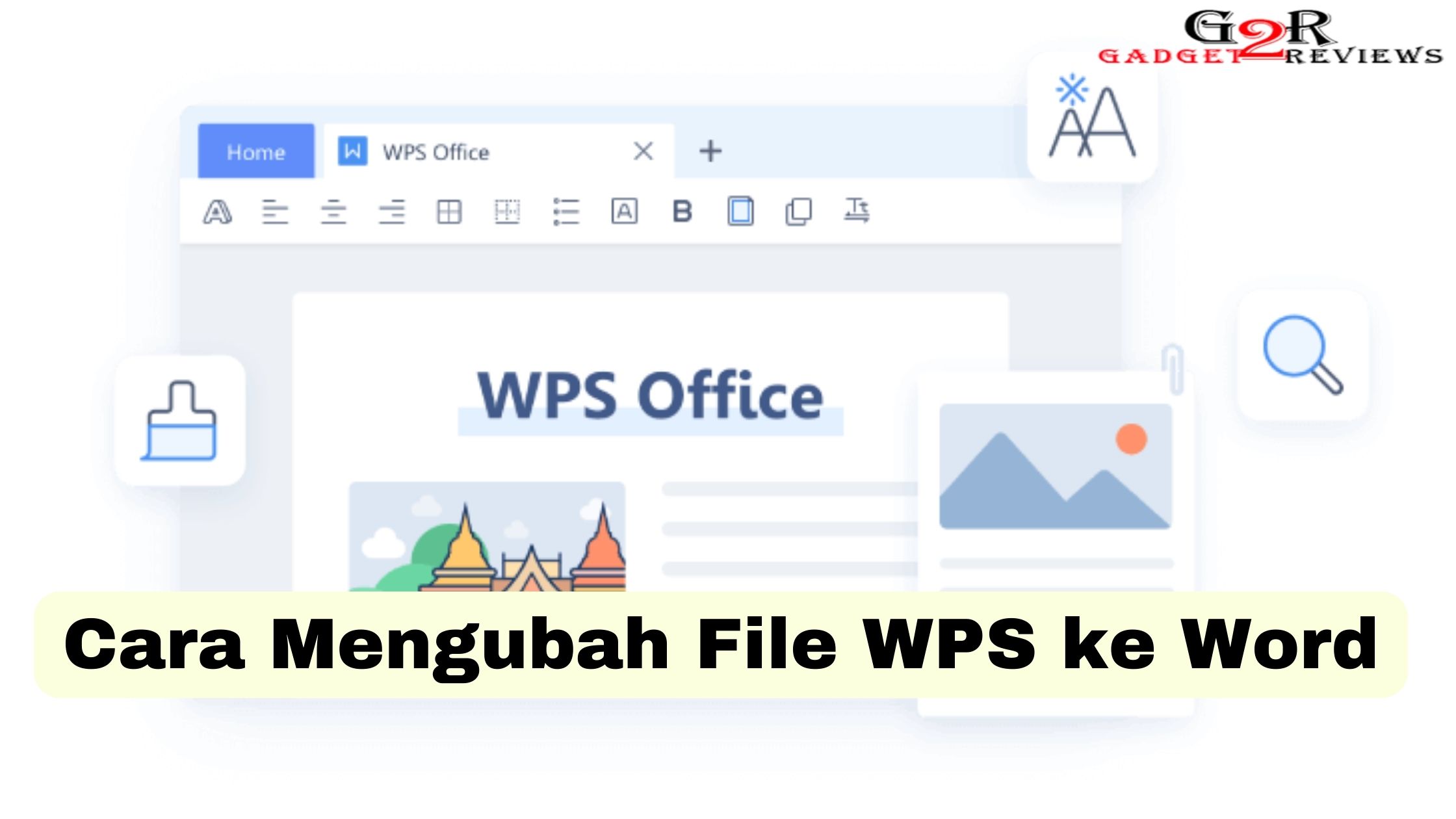
Konversi dokumen Word ke plain text mungkin terdengar seperti langkah mundur, mengingat kemampuan format Word yang kaya fitur. Namun, kebutuhan akan teks polos muncul dalam berbagai skenario: dari keperluan pemrograman, pengiriman email sederhana, impor data ke database, hingga memastikan kompatibilitas lintas platform atau aplikasi yang sangat ketat. Proses ini pada dasarnya adalah tindakan "stripping" atau "pengupasan" untuk mendapatkan esensi teks murni.
Mengapa Mengubah Word ke Word Text Format (Plain Text)?
Ada beberapa alasan kuat mengapa Anda mungkin perlu mengonversi dokumen Word Anda ke format plain text:
-
Kompatibilitas Lintas Platform dan Aplikasi:
- Universalitas: Plain text adalah format teks paling universal. Hampir setiap perangkat lunak, sistem operasi, atau perangkat dapat membaca dan menampilkan file
.txttanpa masalah kompatibilitas. - Program Khusus: Aplikasi seperti editor kode, sistem manajemen konten (CMS), atau database seringkali memerlukan input dalam format plain text murni untuk menghindari masalah format yang tidak diinginkan atau karakter yang tidak didukung.
- Universalitas: Plain text adalah format teks paling universal. Hampir setiap perangkat lunak, sistem operasi, atau perangkat dapat membaca dan menampilkan file
-
Ukuran File yang Lebih Kecil:
- Dokumen Word modern, terutama yang berisi banyak gambar, tabel, dan format kompleks, bisa memiliki ukuran file yang sangat besar. Mengonversi ke plain text akan menghilangkan semua overhead tersebut, menghasilkan file yang jauh lebih ringan dan cepat untuk ditransfer atau disimpan.
-
Keamanan dan Privasi:
- File Word dapat berisi makro (macros) yang berpotensi berbahaya atau data tersembunyi (metadata). Dengan mengonversi ke plain text, Anda secara efektif menghilangkan semua elemen non-teks, termasuk makro dan metadata, sehingga mengurangi risiko keamanan.
-
Kemudahan Pengolahan Data dan Otomatisasi:
- Bagi pengembang atau analis data, teks polos lebih mudah diproses secara otomatis menggunakan skrip atau program. Data yang diekstraksi dari dokumen Word ke plain text dapat dengan mudah diurai, dianalisis, atau diimpor ke sistem lain.
- Ini sangat berguna untuk membersihkan data sebelum diunggah ke database atau digunakan dalam aplikasi berbasis teks.
-
Kinerja dan Kecepatan:
- Membuka, mengedit, atau memproses file plain text jauh lebih cepat dibandingkan file Word yang kompleks, terutama pada sistem dengan sumber daya terbatas.
-
Konsistensi dan Penghapusan Format yang Tidak Diinginkan:
- Saat menyalin dan menempel teks dari berbagai sumber ke dalam dokumen Word, seringkali formatnya ikut terbawa dan menyebabkan inkonsistensi. Mengonversi ke plain text, lalu menyalin kembali teks polos tersebut, adalah cara cepat untuk "membersihkan" format dan memastikan semua teks memiliki gaya yang seragam (atau tidak memiliki gaya sama sekali, yang kemudian dapat Anda format ulang dari awal).
-
Aksesibilitas:
- Untuk beberapa pembaca layar atau perangkat bantu lainnya, teks polos lebih mudah diinterpretasikan dan diucapkan tanpa gangguan dari elemen format yang kompleks.
Metode Konversi dari Word ke Word Text Format (Plain Text)
Ada beberapa cara untuk mengubah dokumen Word Anda menjadi plain text, mulai dari yang paling sederhana hingga yang lebih canggih.
Metode 1: Menggunakan Microsoft Word Sendiri (Paling Direkomendasikan)
Ini adalah cara paling langsung dan seringkali paling efektif untuk mengonversi dokumen Word Anda ke plain text. Microsoft Word memiliki fitur "Save As" yang memungkinkan Anda memilih berbagai format output, termasuk plain text.
Langkah-langkah:
- Buka Dokumen: Buka dokumen Word (.docx atau .doc) yang ingin Anda konversi di Microsoft Word.
- Pilih "Save As": Klik pada tab File di sudut kiri atas jendela Word.
- Pilih Lokasi: Dari menu File, pilih Save As. Anda mungkin perlu mengklik Browse untuk memilih lokasi penyimpanan.
- Pilih Tipe File: Di jendela "Save As", cari menu dropdown Save as type: (atau "Simpan sebagai jenis:" jika menggunakan Word berbahasa Indonesia). Klik menu tersebut.
- Pilih "Plain Text": Gulir ke bawah daftar dan pilih *Plain Text (.txt)**.
- Atur Pengkodean Karakter (Penting!): Setelah memilih "Plain Text," sebuah kotak dialog bernama File Conversion akan muncul. Ini adalah langkah krusial:
- Default Windows (ANSI): Ini adalah pilihan default dan umumnya berfungsi baik untuk bahasa Inggris dan beberapa bahasa Eropa Barat. Namun, karakter khusus atau non-Latin (seperti aksara Cyrillic, Asia, atau simbol matematika tertentu) mungkin tidak ditampilkan dengan benar dan berubah menjadi tanda tanya atau kotak (sering disebut "mojibake").
- Other Encoding (Lainnya): Ini adalah opsi yang harus Anda perhatikan.
- Unicode (UTF-8): Ini adalah pilihan terbaik untuk sebagian besar kasus modern. UTF-8 mendukung hampir semua karakter dan simbol dari semua bahasa di dunia. Jika dokumen Anda berisi karakter khusus, emoji, atau teks dalam berbagai bahasa, selalu pilih UTF-8.
- Unicode (Big-Endian): Versi lain dari Unicode, jarang digunakan kecuali ada kebutuhan spesifik.
- DOS: Digunakan untuk kompatibilitas dengan sistem DOS lama.
- Mac: Digunakan untuk kompatibilitas dengan sistem Macintosh lama.
- Preview: Di bagian bawah kotak dialog, Anda akan melihat pratinjau teks. Pastikan teks terlihat benar setelah Anda memilih pengkodean yang sesuai.
- Allow character substitution (Izinkan substitusi karakter): Centang kotak ini jika Anda ingin Word mencoba mengganti karakter yang tidak dapat direpresentasikan dalam pengkodean yang dipilih dengan karakter lain yang serupa (misalnya, tanda kutip cerdas menjadi tanda kutip lurus). Namun, ini bisa mengubah makna, jadi gunakan dengan hati-hati.
- Klik OK: Setelah memilih pengkodean yang tepat dan memastikan pratinjau terlihat baik, klik OK.
- Simpan: Klik Save di jendela "Save As".
Dokumen Word Anda kini telah disimpan sebagai file .txt murni di lokasi yang Anda pilih.
Metode 2: Menggunakan Aplikasi Text Editor (Metode Copy-Paste)
Metode ini sangat sederhana dan tidak memerlukan konfigurasi pengkodean yang rumit, tetapi memiliki kelemahan: format dasar (seperti spasi, indentasi) yang terbawa dari Word mungkin masih ada, dan ini tidak ideal untuk dokumen yang sangat panjang.
Langkah-langkah:
- Buka Dokumen Word: Buka dokumen Word Anda.
- Pilih Semua Teks: Tekan
Ctrl + A(Windows) atauCommand + A(Mac) untuk memilih seluruh teks dalam dokumen. - Salin Teks: Tekan
Ctrl + C(Windows) atauCommand + C(Mac) untuk menyalin teks. - Buka Text Editor: Buka aplikasi text editor sederhana seperti:
- Notepad (untuk Windows)
- TextEdit (untuk Mac, pastikan formatnya "Plain Text" – Format > Make Plain Text)
- Notepad++ (gratis, sangat direkomendasikan untuk Windows)
- Sublime Text atau VS Code (untuk pengembang)
- Tempel Teks: Tekan
Ctrl + V(Windows) atauCommand + V(Mac) untuk menempelkan teks yang disalin. Teks akan ditempelkan sebagai plain text, menghilangkan sebagian besar format. - Simpan File: Klik File > Save As, lalu berikan nama file dan pastikan tipe file adalah
.txt.
Kelemahan: Metode ini mungkin tidak sepenuhnya menghilangkan semua "ruang kosong" atau pemformatan yang tidak terlihat yang terbawa dari Word. Untuk konversi yang benar-benar bersih, metode "Save As" di Word lebih baik.
Metode 3: Menggunakan Konverter Online
Ada banyak situs web yang menawarkan layanan konversi dokumen secara gratis. Ini adalah pilihan yang baik jika Anda tidak memiliki Microsoft Word terinstal atau hanya perlu mengonversi satu atau dua file dengan cepat.
Langkah-langkah Umum:
- Buka Situs Konverter: Cari "Word to TXT converter online" di mesin pencari Anda. Contoh situs populer: Zamzar, CloudConvert, Online-Convert.com.
- Unggah File: Klik tombol "Upload" atau "Choose File" dan pilih dokumen Word Anda.
- Pilih Format Output: Pastikan format output yang dipilih adalah "TXT" atau "Plain Text."
- Mulai Konversi: Klik tombol "Convert" atau "Start."
- Unduh File: Setelah konversi selesai, Anda akan diberikan tautan untuk mengunduh file
.txtAnda.
Hal yang Perlu Diperhatikan (Penting!):
- Keamanan dan Privasi: Pastikan Anda menggunakan situs web yang tepercaya, terutama jika dokumen Anda berisi informasi sensitif. Dokumen Anda akan diunggah ke server pihak ketiga.
- Koneksi Internet: Anda memerlukan koneksi internet yang stabil.
- Batasan Ukuran File: Beberapa konverter online memiliki batasan ukuran file untuk pengguna gratis.
- Kualitas Konversi: Kualitas konversi bisa bervariasi antar situs.
Metode 4: Menggunakan Aplikasi Pengolah Kata Alternatif (Misalnya, LibreOffice Writer)
Jika Anda tidak memiliki Microsoft Word, Anda bisa menggunakan alternatif gratis seperti LibreOffice Writer atau Apache OpenOffice Writer. Kedua aplikasi ini dapat membuka file .docx dan menawarkan fungsionalitas "Save As" yang serupa.
Langkah-langkah (Mirip dengan MS Word):
- Buka Dokumen: Buka file
.docxAnda di LibreOffice Writer. - Pilih "Save As": Klik File > Save As.
- Pilih Tipe File: Di menu dropdown "Save as type", pilih Text (.txt).
- Pilih Pengkodean: LibreOffice juga akan menampilkan kotak dialog "ASCII Filter Options" atau "Text Encoding." Pilih pengkodean yang sesuai (biasanya UTF-8).
- Simpan: Klik Save.
Metode 5: Menggunakan Skrip atau Bahasa Pemrograman (Untuk Pengguna Tingkat Lanjut)
Untuk otomatisasi atau pemrosesan batch dokumen dalam jumlah besar, menggunakan skrip adalah pilihan terbaik.
-
Python: Library seperti
python-docxdapat digunakan untuk membaca dokumen Word, lalu Anda dapat mengekstrak teksnya dan menyimpannya sebagai file.txt. Ini membutuhkan pengetahuan pemrograman Python.from docx import Document def docx_to_txt(docx_path, txt_path): document = Document(docx_path) with open(txt_path, 'w', encoding='utf-8') as f: for para in document.paragraphs: f.write(para.text + 'n') print(f"'docx_path' berhasil dikonversi ke 'txt_path'") # Contoh penggunaan docx_to_txt('nama_dokumen.docx', 'output_teks.txt') - PowerShell (Windows): PowerShell dapat berinteraksi dengan aplikasi Microsoft Office melalui COM objects untuk melakukan konversi. Ini lebih kompleks dan memerlukan Word terinstal.
Hal-hal yang Perlu Diperhatikan Saat Mengonversi ke Plain Text
Meskipun konversi ke plain text sangat berguna, ada beberapa konsekuensi penting yang harus Anda pahami:
- Kehilangan Format Asli Total: Ini adalah karakteristik utama. Semua bold, italic, underline, warna, font, ukuran, indentasi, spasi ganda, dll., akan hilang. Dokumen Anda akan menjadi blok teks polos.
- Penanganan Gambar dan Objek Lain: Gambar, grafik, bagan, objek yang disematkan (seperti spreadsheet Excel), dan bahkan kotak teks akan sepenuhnya hilang. Hanya teks yang akan diekstrak.
- Struktur Dokumen:
- Tabel: Data dalam tabel akan diubah menjadi teks yang dipisahkan oleh spasi, tab, atau karakter lain, tergantung pada bagaimana Word menafsirkannya. Struktur kolom dan baris akan hilang.
- Daftar (Bulleted/Numbered Lists): Nomor atau bullet pada daftar mungkin hilang atau diubah menjadi spasi atau karakter dasar.
- Header dan Footer: Teks di header dan footer mungkin akan ditambahkan ke bagian atas atau bawah dokumen utama, atau bisa juga hilang sama sekali, tergantung pada metode konversi.
- Catatan Kaki (Footnotes) dan Catatan Akhir (Endnotes): Teks dari catatan kaki/akhir biasanya akan ditambahkan di akhir dokumen utama.
- Pengkodean Karakter (Character Encoding): Seperti yang disebutkan sebelumnya, memilih pengkodean yang salah (misalnya, ANSI alih-alih UTF-8) dapat menyebabkan karakter khusus atau non-Latin ditampilkan sebagai karakter yang tidak dikenal atau rusak ("mojibake"). Selalu prioritaskan UTF-8 untuk kompatibilitas maksimal.
- Metadata: Metadata dokumen (seperti penulis, tanggal pembuatan, revisi) biasanya tidak akan ikut dikonversi ke plain text.
Tips untuk Hasil Konversi Terbaik
- Bersihkan Dokumen Sebelum Konversi: Jika memungkinkan, hapus gambar atau objek yang tidak perlu dari dokumen Word Anda sebelum konversi untuk menghindari kejutan.
- Gunakan Encoding yang Tepat: Selalu periksa dan pilih UTF-8 di kotak dialog konversi, terutama jika dokumen Anda berisi karakter non-Inggris, simbol, atau emoji.
- Verifikasi Hasil: Setelah konversi, buka file
.txtyang dihasilkan dengan Notepad atau text editor lainnya untuk memastikan semua teks yang Anda harapkan ada dan tidak ada karakter yang rusak. - Simpan Salinan Asli: Jangan pernah menimpa file Word asli Anda. Selalu simpan file
.txtsebagai salinan terpisah agar Anda tetap memiliki dokumen Word lengkap dengan semua formatnya. - Pahami Batasan: Ingatlah bahwa plain text adalah format yang sangat terbatas. Jangan berharap format atau struktur visual akan dipertahankan.
Kesimpulan
Mengubah file Word ke "Word Text Format" (plain text) adalah keterampilan penting dalam dunia digital yang serba terhubung. Meskipun berarti melepaskan semua kemewahan format, proses ini membuka pintu bagi kompatibilitas universal, ukuran file yang ringkas, keamanan yang lebih baik, dan kemudahan pengolahan data. Baik Anda seorang programmer yang membutuhkan teks bersih, seorang profesional yang ingin memastikan konsistensi email, atau hanya seseorang yang ingin mengurangi ukuran file, memahami metode konversi ini akan sangat bermanfaat.
Dengan menggunakan fitur "Save As" di Microsoft Word, aplikasi text editor, konverter online, atau bahkan skrip pemrograman, Anda dapat dengan mudah mendapatkan esensi teks murni dari dokumen Anda. Ingatlah untuk selalu memperhatikan pengkodean karakter dan memahami bahwa semua format visual akan hilang. Dengan persiapan yang tepat, konversi ke plain text akan menjadi alat yang ampuh dalam gudang senjata digital Anda.





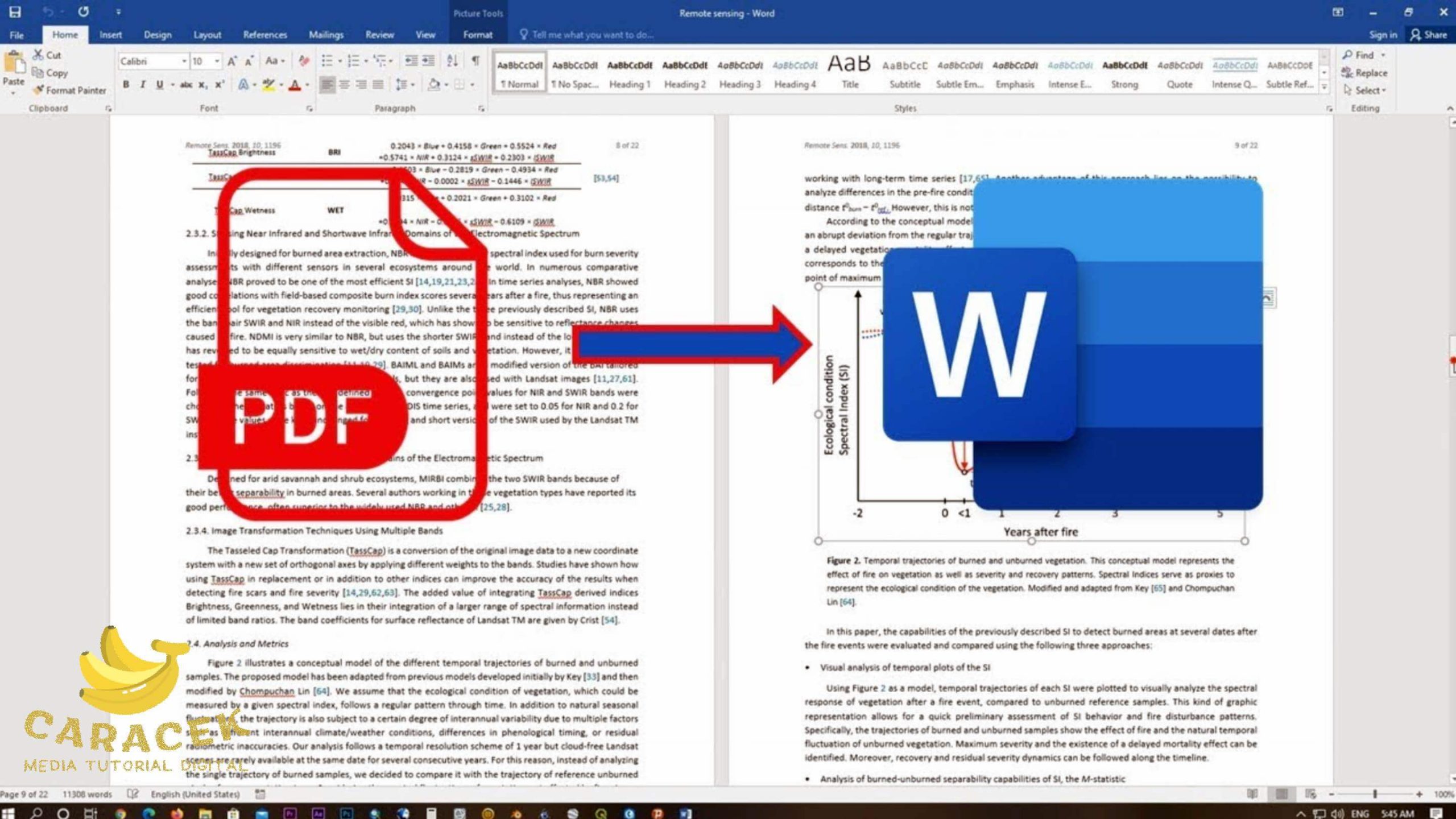


Leave a Reply